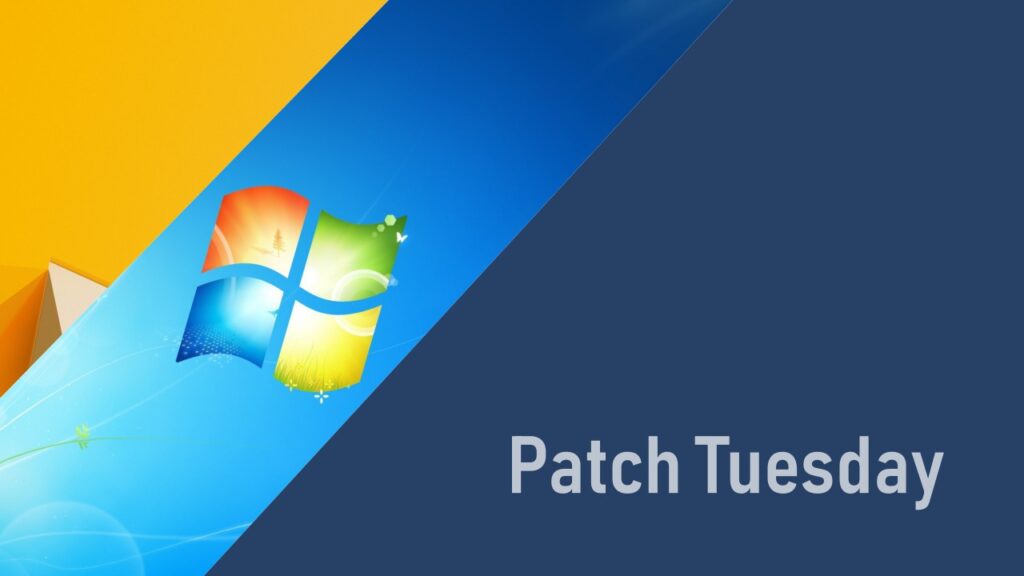Já enfrentou a situação frustrante de não conseguir ligar o seu computador? Entendemos a sensação de impotência e é por isso que criamos este guia de solução de problemas para ajudá-lo a consertar o problema.
Há muitas razões pelas quais um computador não liga e, muitas vezes, poucas pistas sobre o que pode ser o problema. O único sintoma é geralmente o simples fato de que “nada funciona”, o que não é muito para continuar.
Leia também: O que fazer se o PC fica reiniciando sozinho ao entrar no Windows?
Como consertar ou arrumar seu computador: Analise preliminar
Antes de você analisar cada uma dos passos abaixo veremos algumas coisas que é bom analisar.
- Faça o backup dos arquivos. Muitas vezes, o computador começa a travar ou fica lento quando tem problemas mais sérios. Inicialmente, você precisa fazer um backup de pastas e arquivos importantes enquanto ainda tem acesso a tudo.
- Deixe o computador desligado por um tempo. Essa dica é simples, mas pode ser a melhor solução para quem passa o tempo todo no computador. Desligue a máquina e, em seguida, pressione o botão de energia por 30 segundos com ela fora da tomada.
- Atualize os drivers. Muitos computadores travam devido a problemas de hardware ou software. Preste atenção se ele começou a apresentar o quadro quando você conectou certos periféricos, como uma impressora. Nesse caso, talvez haja um conflito de drivers.
- Desinstale programas que possam estar causando o problema. Faça o seguinte se você notar que o computador está travando devido a um programa específico recém-instalado.
- Faça uma inspeção nos drivers do computador. Às vezes, o sistema baixa e instala drivers errados no momento da atualização e acaba contribuindo com o problema do travamento. Sendo assim, dê uma olhada na situação deles lá no Gerenciador de Dispositivos e veja se há dispositivos marcados por um ponto de exclamação amarelo (o que indica haver um erro).
- Veja como a CPU está usando a memória do computador. Programas que usam muito a CPU ou memória podem deixar o computador lento, ou travando. Isso acontece, por exemplo, quando há muitos softwares ou até guias de navegador abertos simultaneamente.
- Determine se o computador está superaquecendo. Toque o gabinete do computador ou a base do notebook e veja se a peça está muito quente, bem como se o sistema de refrigeração está funcionando normalmente. Você também pode baixar ferramentas que medem a temperatura exata da máquina, como o Core Temp.
- Faça um diagnóstico no computador. O Windows e o macOS têm ferramentas internas de diagnóstico, mas você pode usar aplicativos externos para rodar certos testes: Memtest86 (teste de memória), CrystalDiskInfo (teste no disco rígido), HWinfo (teste de periféricos e outras unidades), etc.
- Instale e ative um antivírus e um anti-malware. Todo computador trava ou fica lento quando é infectado com um vírus ou outro tipo de malware. Assim faça uma varredura a procura de infecções.
- Use a Restauração do Sistema. Talvez você consiga resolver o problema restaurando o computador a um estado anterior e removendo certos softwares (como aplicativos, drivers ou atualizações).
- Reinstale o sistema operacional. Se nada mais der certo, você pode ter que reinstalar o sistema operacional e levar o computador de volta às configurações de fábrica. Tenha cuidado, pois isso apaga todos os dados da máquina e serve apenas em último caso e mesmo assim antes de tudo faça backup.

Leia também: HWiNFO: Tudo o que você precisa saber sobre ele
10 maneiras de consertar computador com os mais diversos defeitos.
Aqui está o que você precisa fazer para consertar seu computador:
- Leia a primeira seção abaixo (isso fará você se sentir melhor).
- Escolha o melhor guia de solução de problemas abaixo, com base no desempenho do seu computador ou escolha o último se o seu PC parar a qualquer momento devido a uma mensagem de erro.
Os guias de solução de problemas “o computador não inicia” abaixo se aplicam a todos os tipos de PC. Em outras palavras, eles ajudarão se o seu desktop ou notebook não ligar, ou mesmo se seu tablet não ligar. Mencionaremos quaisquer diferenças importantes ao longo do caminho.
Além disso, todas as técnicas são aplicáveis, independentemente do sistema operacional Windows instalado no disco rígido, incluindo Windows 11, Windows 10, Windows 8, Windows 7, Windows Vista e Windows XP. Às cinco primeiras etapas ainda se aplicam a outros sistemas operacionais de PC como o Linux.
1. Primeiro não se preocupe, seus arquivos provavelmente estão OK
A maioria das pessoas tende a entrar em pânico quando se depara com um PC que não liga, preocupada com que todos os seus preciosos dados desaparecem para sempre.
É verdade que o motivo mais comum pelo qual um computador não inicia é porque um hardware falhou ou está causando um problema, mas esse hardware geralmente não é um disco rígido, a parte do computador que armazena todos os seus arquivos.

Em outras palavras, suas músicas, documentos, e-mails e vídeos estão provavelmente seguros — eles não estão acessíveis no momento.
2. Como arrumar o computador não mostra sinais de energia.
Tente estas etapas se o computador não ligar e não estiver exibindo nenhum sinal de recebimento de energia — sem ventiladores funcionando e sem luzes no notebook ou tablet, nem na parte frontal do gabinete do computador se você estiver usando uma área de trabalho.
No artigo do link alistamos algumas dicas do que fazer quando o computador aparentemente está sem energia e como descobrir por que ocorre isto.

3. Como reparar o computador liga e depois desliga
Siga estas etapas se, quando você ligar o computador, ele será desligado imediatamente. Veja o que fazer quando o computador é desligado durante a inicialização e resolva os problemas na nossa lista de afazeres.
Você provavelmente ouvirá os ventiladores dentro do seu computador acionar, verá algumas ou todas as luzes do computador acender, ou piscar e depois de tudo isso parar.
Você não verá nada na tela e poderá ouvir ou não sinais sonoros vindos do computador antes que ele desligue sozinho.

4. Como consertar computador que liga, mas nada acontece
Se o seu computador parece estar recebendo energia após ligá-lo, mas você não vê nada na tela, tente estas etapas da solução de problemas. Aqui está o que fazer quando o computador inicia, mas nada acontece e nada é exibido na tela.
Nessas situações, as luzes de energia permanecerão acesas, você provavelmente ouvirá os ventiladores no computador funcionando (supondo que haja algum) e poderá ouvir ou não, um ou mais bipes vindos do computador.
Essa situação é provavelmente a mais comum em nossa experiência trabalhando com computadores que não iniciam. Infelizmente, é também um dos mais difíceis de solucionar.
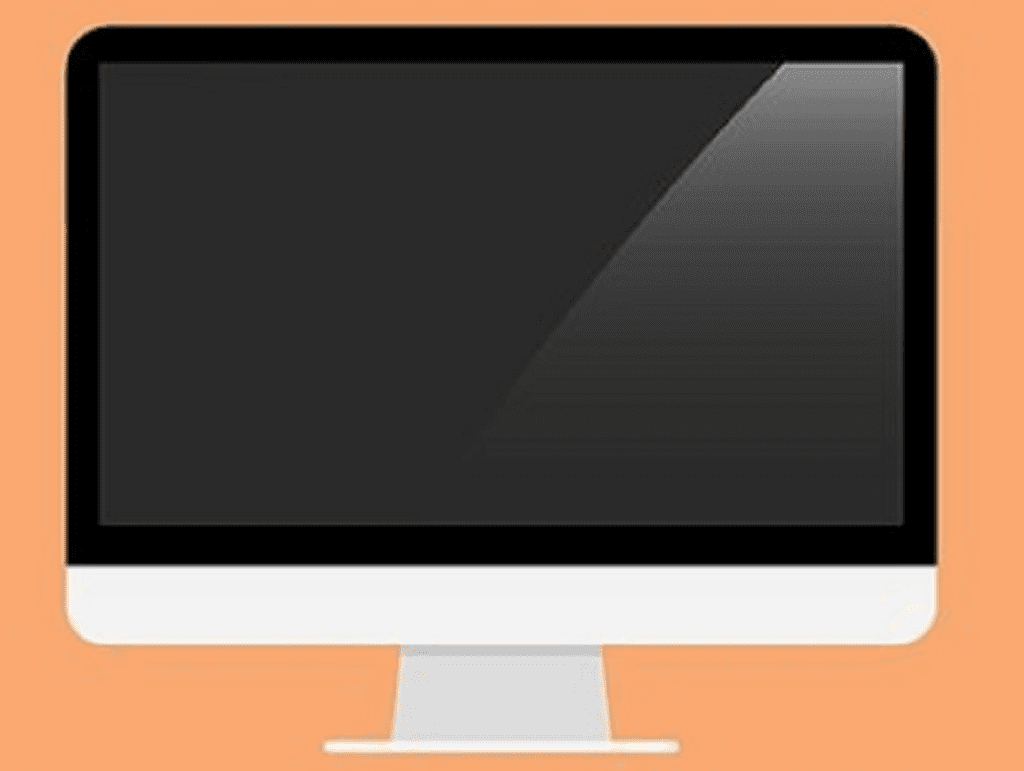
5. Como consertar o computador que para ou reinicia continuamente durante o POST
Use este guia quando o computador ligar, mostrar pelo menos algo na tela, mas depois parar, congelar ou reiniciar repetidamente durante o Autoteste de inicialização (POST). Veja o que fazer quando o seu PC congela durante o POST e você não consegue acessar mais nada.
O POST no seu computador pode ocorrer em segundo plano, atrás do logotipo do fabricante do computador, ou você pode ver realmente resultados de testes congelados, ou outras mensagens na tela.
Leia também: Como corrigir erros de inicialização do computador?

6. Como reparar o computador que o Windows começa a carregar, mas para ou reinicia em uma Tela Azul da Morte.
Se o seu computador começar a carregar o Windows, mas parar e exibir uma tela azul com informações, tente estas etapas.
Você pode ou não observar a tela inicial do Windows antes que a tela azul apareça. O artigo Como corrigir uma tela azul da morte que lhe impede de usar o Windows pode te ajudar com esse problema.
Esse tipo de erro é chamado de erro STOP, mas é mais comumente chamado de tela azul da morte ou BSOD. Receber um erro de tela azul é um motivo comum pelo qual um computador não liga.

7. Como arrumar um computador que o Windows começa a carregar, mas para ou reinicia sem erro
Tente estas etapas quando o computador liga, começa a carregar o Windows, mas congela, para ou reinicia repetidamente sem gerar nenhum tipo de mensagem de erro.
Veja o que fazer quando o computador congela durante a inicialização do Windows e você não tem alternativas de solução.
O loop de parada, congelamento ou reinicialização pode ocorrer na tela inicial do Windows (mostrada aqui) ou mesmo em uma tela preta, com ou sem o cursor piscando.
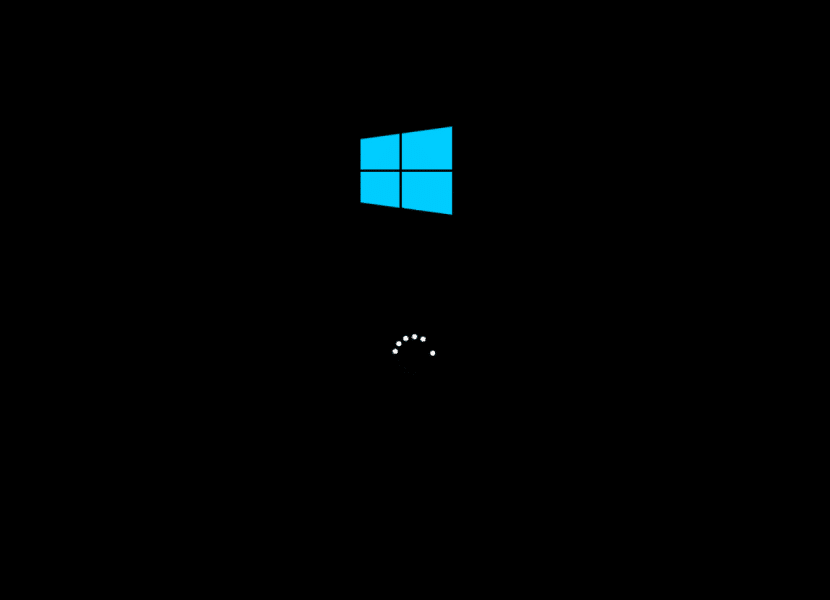
8. Como consertar computador com Windows retorna repetidamente para configurações de inicialização.
Use este guia quando nada além da tela Configurações de inicialização (Windows 8) ou Opções avançadas de inicialização (Windows 7 / Vista / XP) sempre que você reiniciar o computador e nenhuma das opções de inicialização do Windows funcionar. Veja as Soluções para um computador que não vai além das opções de inicialização.
Nessa situação, independentemente da opção do Modo de segurança que você escolher, o computador eventualmente para, congela ou reinicia sozinho. Depois disso, você volta ao menu Configurações de inicialização ou Opções avançadas de inicialização.
Essa é uma maneira particularmente irritante pela qual o computador não liga, porque você está tentando usar as maneiras internas do Windows para resolver seu problema, mas não está chegando a lugar algum com elas.
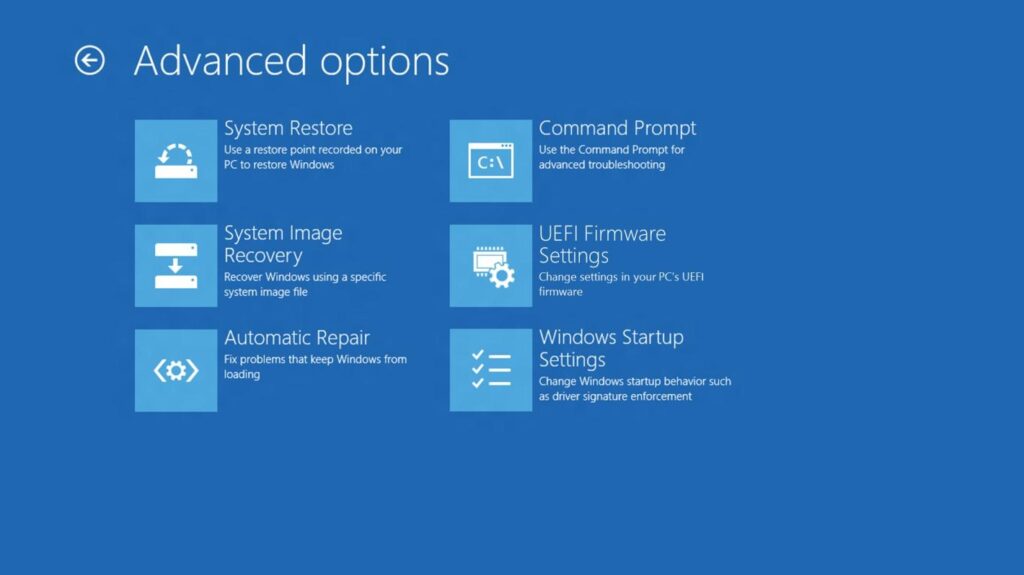
9. Como arrumar um computador que o Windows ou reinicia no login, ou após a tela de logon.
Experimente este guia de solução de problemas quando o computador liga, o Windows mostra a tela de login, mas congela, para ou reinicia aqui, ou a qualquer momento.
Veja o que fazer quando o Windows congela durante ou após o login e você não consegue acessar a área de trabalho.
O loop de parada, congelamento ou reinicialização pode ocorrer na tela de login do Windows, pois o Windows está efetuando login ou a qualquer momento até o Windows carregar totalmente.
10. Como consertar um computador que não inicia totalmente devido a uma mensagem de erro.
Se o computador ligar, mas parar ou congelar a qualquer momento, mostrando uma mensagem de erro de qualquer tipo, use este guia de solução de problemas. Veja o que fazer quando o computador parar com uma mensagem de erro e o Windows não funciona corretamente.
As mensagens de erro são possíveis em qualquer estágio do processo de inicialização do computador, inclusive durante o POST, a qualquer momento durante o carregamento do Windows, até a área de trabalho do Windows exibida.
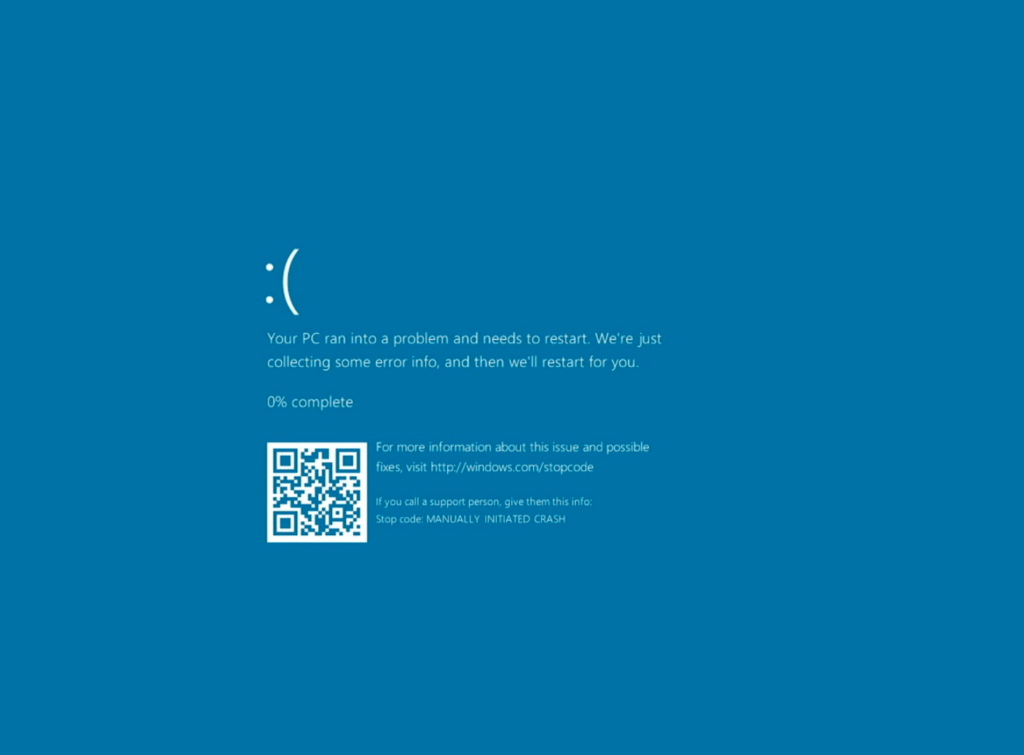
A única exceção ao uso deste guia de solução de problemas para uma mensagem de erro é se o erro for uma tela azul da morte.
Consulte o Windows começa a carregar, mas para ou reinicia em uma tela azul acima para obter um melhor guia de solução de problemas para problemas de tela azul.
Arrumar ou consertar seu computador é uma das mais procuradas buscas da internet e como pode haver uma centena de motivos para o problema é sempre bom verificar passo a passo.